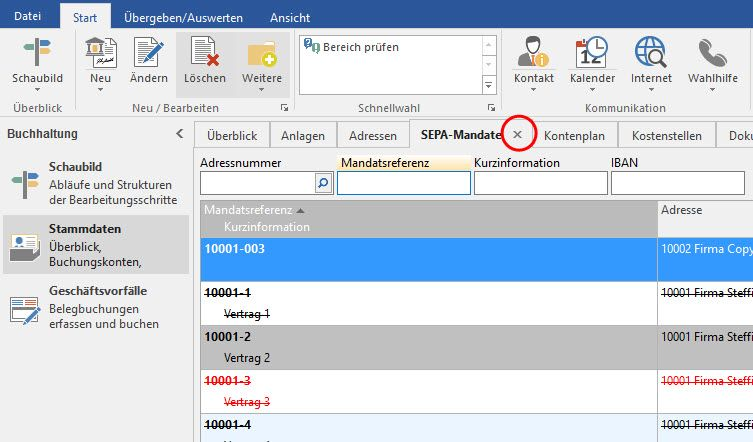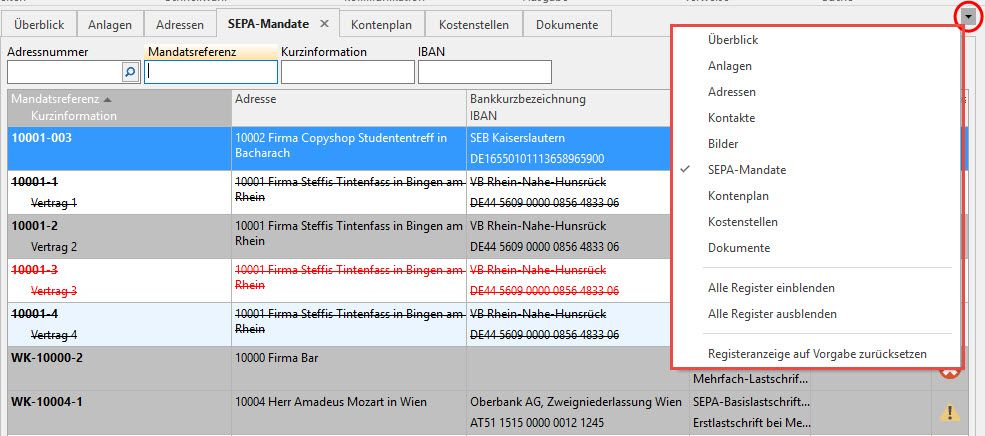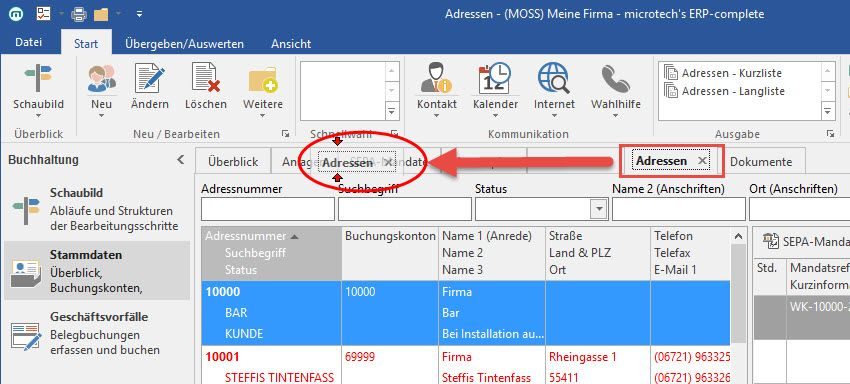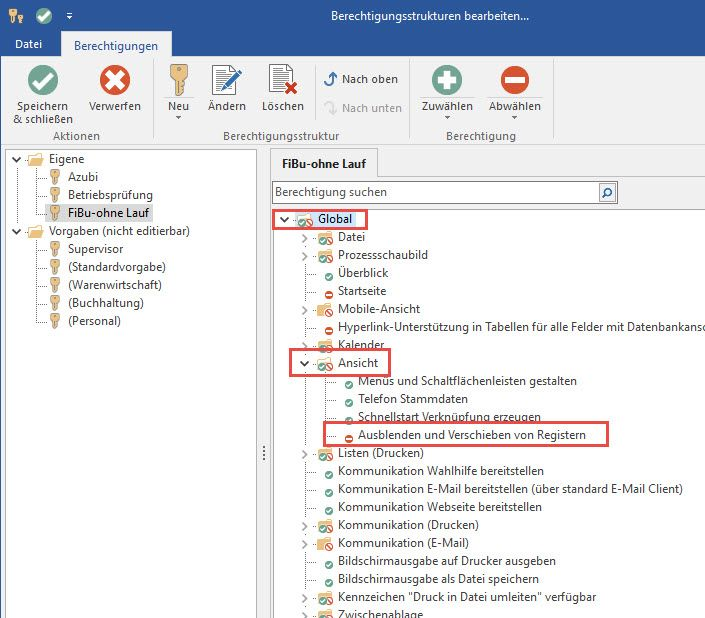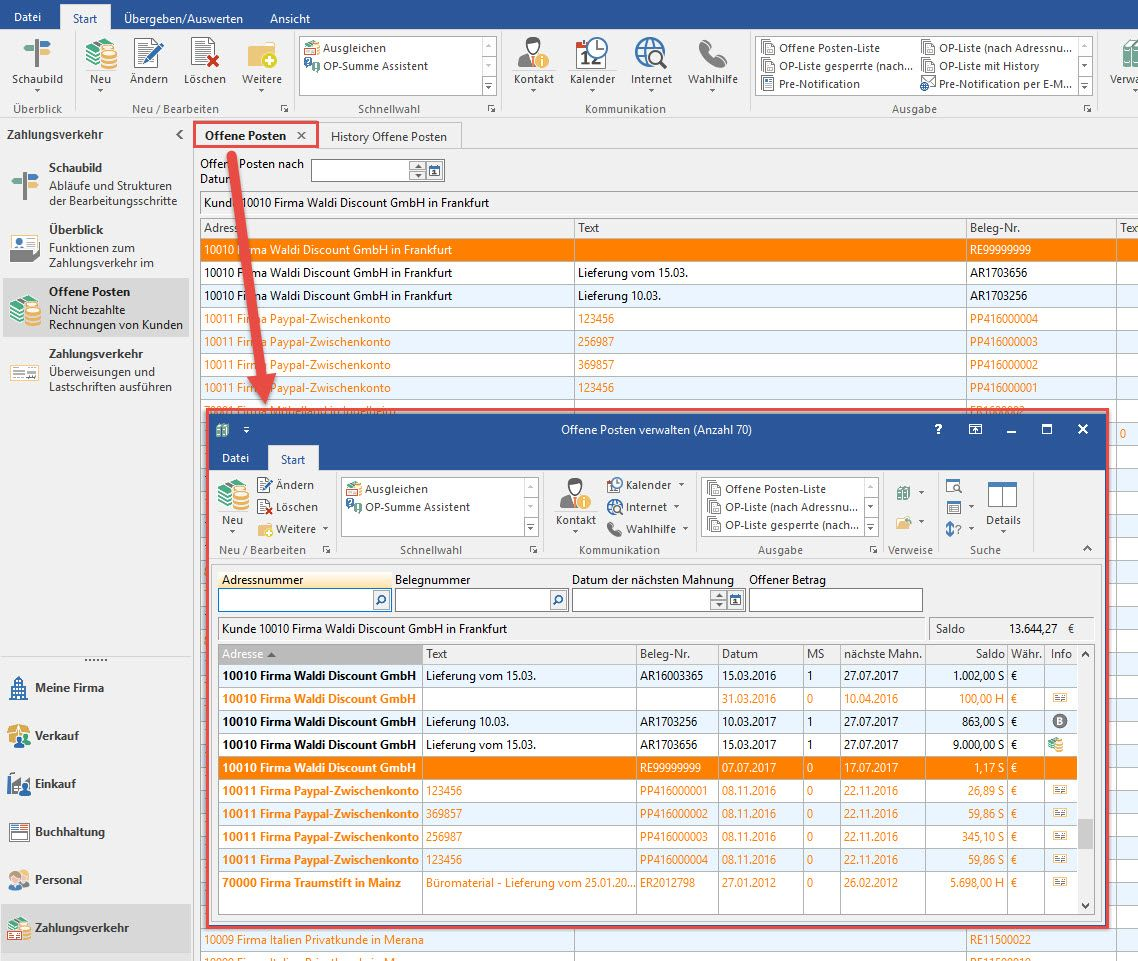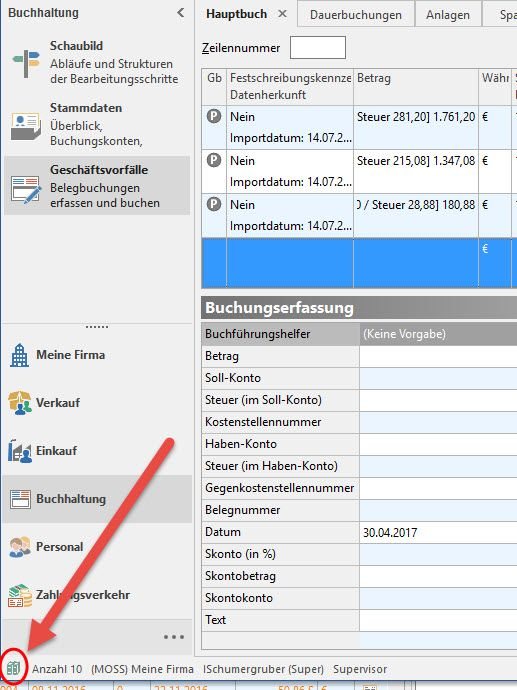In den meisten Programmbereichen erfolgt eine Gliederung der Daten mit Hilfe von Registern. Mit diesen Registern wählen Sie die jeweils zu bearbeitenden Stammdatenbereiche aus. Die Auswahl kann nicht nur durch Mausklick auf das Register erfolgen. Sie können auch mit der Tastenkombination <Strg>+<Tabulator> zum nächsten Register wechseln. Um ein bestimmtes Register direkt anzuspringen, halten Sie die Taste <Strg> gedrückt und dazu die jeweilige Zahl, die über dem gewünschten Register angezeigt wird.
Ausblenden von Registern
In Bereichen, in denen mehrere Register dargestellt werden (z.B. Stammdaten, Vorgänge, etc.) können Register ausgeblendet (geschlossen) werden.
Um ein einzelnes Register auszublenden, wird dieses zuerst angeklickt. Dadurch erscheint neben dem Registernamen das Zeichen "X".
Mittels Klick auf dieses "X" wird das Register ausgeblendet (geschlossen).
Einblenden von Registern
In der Registerleiste ganz rechts werden über die Schaltfläche
alle in dieser Ansicht verfügbaren Register aufgelistet. Durch Auswahl eines geschlossenen Registers in dieser Auflistung können diese wieder eingeblendet werden.
Zusätzliche Optionen in diesem Menü:
- Alle Register einblenden: Es werden alle Register angezeigt.
- Alle Register ausblenden: Es wird nur noch das Register 'Überblick' angezeigt. Alle anderen Register werden ausgeblendet.
- Registeranzeige auf Vorgabe zurücksetzen: Es wird die minimalste Anzahl an Registern angezeigt. Dies ist durch das Programm vorgegeben und ist je nach Bereich unterschiedlich. So werden z.B. im Bereich Vorgänge bei dieser Auswahl die Register 'Vorgänge' und 'Archiv Vorgänge' angezeigt.
Verschieben von Registern
Per Drag & Drop können die Register in der Reihenfolge verschoben werden.
Durch die beiden roten Pfeile wird beim Verschieben angezeigt, wo das Register platziert werden kann.
Ausblenden und Verschieben von Registern unterbinden
Mit einem Kennzeichen innerhalb der Berechtigungsstrukturen haben Sie die Möglichkeit, das "Ausblenden und Verschieben von Registern" zu unterbinden.
Diese Möglichkeit der Einstellung finden Sie unter Registerkarte: DATEI - INFORMATIONEN - EINSTELLUNGEN - BERECHTIGUNGEN. Wählen Sie die gewünschte Berechtigungsstruktur und deaktivieren Sie bei Bedarf unter GLOBAL - ANSICHT den Eintrag: "Ausblenden und Verschieben von Registern".
Register in einem zusätzlichen Fenster öffnen
Um ein Register in einem neuen Fenster zu öffnen, muss dieses lediglich per Drag & Drop nach 'unten' gezogen werden.
Es öffnet sich ein neues Fenster, welches beliebig verschoben werden kann. Es bleibt auch geöffnet, wenn der Bereich gewechselt wird. Die Anzeige dieses Fensters erfolgt meist minimiert in der Statusleiste (links unten).
Beispiel:
Im Bereich Zahlungsverkehr wird das Register 'Offene Posten' nach unten gezogen. Es öffnet sich ein neues Fenster.
Wird nun der Bereich gewechselt - z.B. zur FiBu in die Geschäftsvorfälle - so wird das Fenster 'Offene Posten' minimiert.
Durch einen Klick auf diesen minimierten Eintrag wird dieses Fenster zusätzlich zu den Geschäftsvorfällen geöffnet.
Beachten Sie:
- Einige wenige Register können nicht in einem neuen Fenster geöffnet werden (z.B. Register 'Überblick'). Während des Drag & Drop - Vorgangs wird dies durch ein rundes, durchgestrichenes Symbol angezeigt.
- In den Bereichen Projekte und Vorgänge wird der gesamte Bereich mit allen Registern in einem neuen Fenster geöffnet. Hierbei erhält das jeweils gewählte Register den Fokus.
- Es werden nur die Standard-Tabellenansichten im neuen Fenster bereitgestellt. Eigene Tabellenansichten können per Drag&Drop auf den Desktop gezogen und anschließend in dem neuen Fenster über die Schaltfläche: TABELLLE - BEARBEITEN zu den Standard-Layouts hinzu gefügt werden.
Einträge der Schaltfläche: VERWALTEN in einem Register oder neuem Fenster öffnen
Werden Einträge der Schaltfläche: VERWALTEN aufgerufen, werden diese in einem neuen Register geöffnet. Allerdings können weitere Register dieses Bereiches nicht angezeigt werden. Ist dies aber gewünscht, muss das Register in einem neuen Fenster geöffnet werden. Dann werden auch die zusätzlichen Register angezeigt.
Hält man während der Auswahl des Formulars die STRG-Taste gedrückt, öffnet sich das Formular in einem neuen Fenster.
Beispiel:
Über STAMMDATEN - ARTIKEL - Schaltfläche: VERWALTEN - wird der Eintrag Lager ausgewählt. Der Bereich Lager wird als eigenes Register dargestellt.